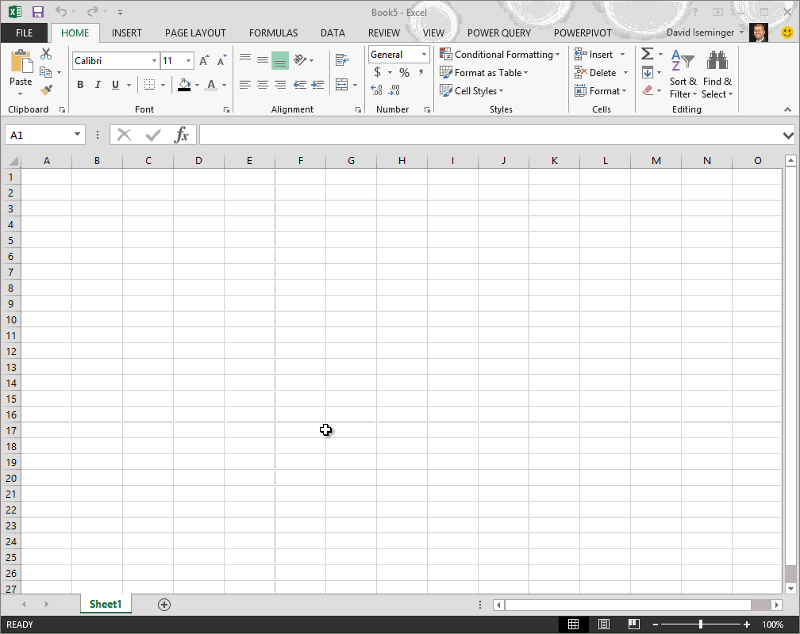הערה: מאמר זה סיים את עבודתו, ונוציא אותו משימוש בקרוב. כדי למנוע בעיות של "הדף לא נמצא", אנו מסירים את כל הקישורים שאנו מודעים להם. אם יצרת קישורים לדף זה, הסר אותם. ביחד נוכל לשמור על קישוריות תקינה באינטרנט.
הערה: Power Query ידוע בשם קבלה והמרה ב- Excel 2016. המידע המסופק כאן חל על שניהם. לקבלת מידע נוסף, ראה קבלה והמרה ב- Excel 2016.
עיצוב נתונים הוא משימה נפוצה ב- Excel הכרוכה בהקטנת טבלה אחת או יותר וסידורה מחדש בטבלת נושא התואמת לדרישות ניתוח הנתונים שלך. Power Query מספק ממשק משתמש אינטואיטיבי שיסייע לך להגדיר שלבי עיצוב נתונים ושינוי באמצעות פעולות משתמש פשוטות על-פני קבוצת נתונים.
שלבים אלה פועלים באופן אוטומטי בכל פעם ששאילתה מתרענן, ובאפשרותך לשנות אותם מאוחר יותר כך שיתאים לשינויים בנתונים או בצרכים שלך בניתוח. באפשרותך לעצב נתונים ממקורות נתונים מרובים על-ידי הוספה, הסרה או עריכה של שלבי שאילתה. שלבי השאילתה מחליפים את הצורך להשיג ולבצע שינוי צורה של נתונים ב- Excel באופן ידני.
Power Query מאפשרת לך לייבא נתונים ל- Microsoft Excel ממגוון רחב של מקורות נתונים, כולל חוברות עבודה אחרות של Microsoft Excel, SQL Server, Oracle, IBM DB2, SharePoint ונתונים מובנים אחרים. לקבלת מידע נוסף אודות התחברות למקור נתונים, ראה התחברות למקור נתונים.
לאחר ההתחברות למקור נתונים, עליך להשתמש עורך Power Query כדי לעצב את הנתונים שלך לתבנית שימושית. בעת עיצוב מקור הנתונים, Power Query יוצר באופן אוטומטי רצף של שלבי שאילתה המשויכים לפעילות עורכת ספציפית. לדוגמה, נוצר רצף של שלבי שאילתה בעת עבודה בעורך השאילתות כדי להתחבר למקור נתונים, קידום שורה לכותרות עמודות, מיון שורות וסינון של טבלה. לקבלת מידע נוסף אודות אופן הצורה של נתונים, ראה נתוני צורה.
הערה: לצפייה בסרטון קצר שעוסק בהצגת עורך השאילתות, עבור לסוף המאמר.
שלבי שאילתה לדוגמה
|
עורך Power Query פעילות |
שלב בשאילתה |
|---|---|
|
התחברות למקור נתונים |
מקור |
|
הרחבה של עמודה המכילה טבלה קשורה |
הרחב את NewColumn |
|
שינוי שם של עמודה |
RenamedColumns |
|
מיון טבלה |
SortedRows |
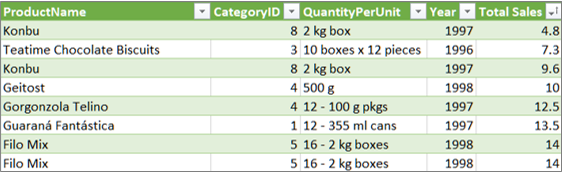
הערה: עורך השאילתות מופיע רק בעת טעינה, עריכה או יצירה של שאילתה חדשה באמצעות Power Query. סרטון הווידאו הבא מציג את חלון עורך השאילתות שמופיע לאחר עריכת שאילתה מתוך חוברת עבודה של Excel. כדי להציג את עורך השאילתות ללא טעינה או עריכה של שאילתה קיימת בחוברת עבודה, במקטע קבל נתונים חיצוניים של כרטיסיית רצועת הכלים של Power Query, בחר ממקורות אחרים > שאילתה ריקה. סרטון הווידאו הבא מציג דרך אחת להצגת עורך השאילתות.